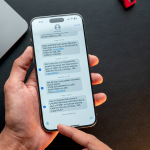Ένα από τα πιο συνηθισμένα προβλήματα που έχουν αντιμετωπίσει πολλοί χρήστες είναι η μυστηριώδης εξαφάνιση των επαφών του iPhone! Το πρόβλημα φαίνεται να έχει επιδεινωθεί μετά την ενημέρωση του iOS 17. Οι επαφές εξαφανίζονται ξαφνικά, είτε μερικές είτε όλες.
Αυτό είναι άβολο, ειδικά όταν πρέπει να κάνετε μια κλήση έκτακτης ανάγκης και να βρείτε την επαφή που λείπει. Αν ψάχνετε έναν τρόπο να διορθώσετε τις επαφές του iPhone που εξαφανίστηκαν, ακολουθήστε τις παρακάτω λύσεις.
Πιθανοί λόγοι για τους οποίους εξαφανίστηκαν οι επαφές iPhone
Λοιπόν, μπορεί να υπάρχουν πολλοί λόγοι για τους οποίους οι επαφές χάνονται σε μια συσκευή iOS. Θα μπορούσε να οφείλεται σε ενημέρωση λογισμικού με σφάλματα, σε κακή επαναφορά ή σε αργό συγχρονισμό λόγω κακής σύνδεσης στο Διαδίκτυο. Έχοντας εξετάσει προσεκτικά κάθε πιθανό σενάριο, προσφέραμε πιθανές λύσεις για να επαναφέρουμε τις επαφές iPhone που λείπουν. Με αυτά τα λόγια, ας ακολουθήσουμε για να μειώσουμε την ακαταστασία!
Πώς να διορθώσετε τις επαφές iPhone εξαφανίστηκαν
Ακολουθούν ορισμένες πρακτικές λύσεις που θα σας βοηθήσουν να επαναφέρετε όλες τις επαφές που λείπουν στο iPhone σας.
1. Επανεκκινήστε το iPhone σας
Η επανεκκίνηση του iPhone σας βοηθά να επιλύσετε μικρές δυσλειτουργίες λογισμικού και προσωρινά ζητήματα που μπορεί να επηρεάσουν τις επαφές. Ανανεώνει τη συσκευή και τις διαδικασίες της, αποκαθιστώντας πιθανώς τις επαφές που λείπουν.
2. Απενεργοποιήστε και ενεργοποιήστε τις Επαφές iCloud
Αυτή η μέθοδος αναγκάζει το iCloud να αποκαταστήσει τη σύνδεση και να συγχρονίσει τις επαφές σας, επιλύοντας τυχόν προβλήματα συγχρονισμού με το iCloud. Έτσι, μπορείτε να επαναφέρετε τυχόν επαφές που λείπουν και οι οποίες δεν συγχρονίστηκαν σωστά.
Ανοίξτε την εφαρμογή Ρυθμίσεις στο iPhone σας → Πατήστε το όνομά σας.
Επιλέξτε iCloud → Πατήστε Εμφάνιση όλων.
Απενεργοποιήστε τις Επαφές.
Όταν σας ζητηθεί, επιλέξτε Keep on My iPhone.
Επανεκκινήστε το iPhone σας.
Και πάλι, ακολουθήστε τα βήματα 1-3 και κάντε εναλλαγή στις Επαφές στο iCloud.
Πατήστε Συγχώνευση για να συγχρονίσετε τις τοπικές επαφές σας και τις επαφές iCloud.
Μετά από αυτό, ανοίξτε την εφαρμογή Επαφές στη συσκευή σας. Ελέγξτε αν οι επαφές του iPhone που λείπουν έχουν τελικά εμφανιστεί. Εάν δεν το έχουν κάνει, διαβάστε τον λεπτομερή οδηγό μας σχετικά με τον τρόπο διόρθωσης των επαφών iCloud που δεν συγχρονίζονται.
3. Βεβαιωθείτε ότι έχετε επιλέξει τον σωστό προεπιλεγμένο λογαριασμό
Πρέπει να επιλέξετε τον σωστό προεπιλεγμένο λογαριασμό για να διασφαλίσετε ότι όλες οι επαφές που είναι αποθηκευμένες σε αυτόν τον λογαριασμό είναι ορατές. Εάν έχετε επιλέξει άλλον λογαριασμό ως προεπιλογή, είναι πιθανό οι επαφές να μην εμφανίζονται, κάτι που οδηγεί στην αντίληψη ότι λείπουν επαφές.
Μεταβείτε στις Ρυθμίσεις → Επαφές.
Επιλέξτε Προεπιλεγμένος λογαριασμός.
Επιλέξτε μεταξύ iCloud ή Gmail, ανάλογα με τις ανάγκες σας.
Επίσης, βεβαιωθείτε ότι έχετε ενεργοποιήσει τον σωστό λογαριασμό που έχει αποθηκευμένες τις επαφές σας. Για αυτό, μεταβείτε στις Ρυθμίσεις → Επαφές → Λογαριασμοί. Τώρα, ενεργοποιήστε τις Επαφές για τους λογαριασμούς με τους οποίους ενδέχεται να είχατε συγχρονίσει στο παρελθόν.
4. Αποσυνδεθείτε και συνδεθείτε στο iCloud
Η αποσύνδεση και η επανασύνδεση στον λογαριασμό σας iCloud μπορεί να βοηθήσει στην επίλυση τυχόν προβλημάτων ελέγχου ταυτότητας ή συνδεσιμότητας μεταξύ του iPhone και του iCloud. Ανανεώνει τη σύνδεση iCloud και μπορεί να επαναφέρει τυχόν επαφές που λείπουν και δεν συγχρονίζονται.
Πρώτα, δημιουργήστε αντίγραφα ασφαλείας του iPhone σας και, στη συνέχεια, αποσυνδεθείτε από το iCloud στο iPhone σας. Στη συνέχεια, περάστε από τις τοπικές Επαφές σας και βεβαιωθείτε ότι διορθώνουν τις επαφές που λείπουν από το πρόβλημα του iPhone. Και πάλι, συνδεθείτε στο Apple ID σας.
Μεταβείτε στις Ρυθμίσεις → Συνδεθείτε στο iPhone σας.
Εισαγάγετε τη διεύθυνση email και τον κωδικό πρόσβασής σας στο Apple ID.
Ακολουθήστε τις οδηγίες που εμφανίζονται στην οθόνη για να συνδεθείτε στο Apple ID σας.
Βεβαιωθείτε ότι το iPhone σας είναι συνδεδεμένο σε σταθερή σύνδεση στο Διαδίκτυο και περιμένετε για κάποιο χρονικό διάστημα μέχρι το iCloud να συγχρονίσει τα πάντα.
5. Επιλέξτε Όλες οι επαφές στην εφαρμογή Επαφές
Έχω αποθηκεύσει κάποιες από τις επαφές μου στο Gmail και άλλες στο iCloud. Εάν έχετε κάνει το ίδιο, πρέπει να επιλέξετε Όλες οι επαφές για να ανακτήσετε τις επαφές που λείπουν από το iPhone σας. Αυτό διασφαλίζει ότι κανένα δεν φιλτράρεται λόγω συγκεκριμένων ρυθμίσεων ομάδας ή φίλτρων.
Ανοίξτε τις Επαφές → Πατήστε το εικονίδιο <.
Επιλέξτε Όλες οι επαφές.
Ελέγξτε αν μπορείτε να αποθηκεύσετε όλες τις αποθηκευμένες επαφές σας εδώ!
6. Διαμορφώστε τις ρυθμίσεις για την εφαρμογή Επαφές
Η σωστή διαμόρφωση των ρυθμίσεων λογαριασμού επαφών διασφαλίζει ότι οι επαφές σας εμφανίζονται σύμφωνα με τις προτιμήσεις σας, μπορείτε να αποφύγετε την απώλεια επαφών και ο συγχρονισμός επαφών είναι ενεργοποιημένος για κάθε λογαριασμό.
Μεταβείτε στις Ρυθμίσεις → Επαφές.
Πατήστε Λογαριασμοί.
Επιλέξτε Gmail → Εναλλαγή στις Επαφές.
Επαναλάβετε αυτά τα βήματα για κάθε λογαριασμό, ώστε όλες οι επαφές να συγχρονίζονται στο iPhone σας.
7. Επαναφέρετε τις επαφές από το iCloud backup
Η επαναφορά των δεδομένων σας από ένα προηγούμενο αντίγραφο ασφαλείας iCloud που περιλαμβάνει τις επαφές σας μπορεί να ανακτήσει αποτελεσματικά τις επαφές που λείπουν στο iPhone σας. Επαναφέρει τη συσκευή σας σε προηγούμενη κατάσταση όπου υπήρχαν οι επαφές, επιλύοντας ενδεχομένως τυχόν σημαντικές δυσλειτουργίες.
Διαβάστε τον αναλυτικό οδηγό μας σχετικά με την επαναφορά του iPhone σας από ένα αντίγραφο ασφαλείας για να διορθώσετε τις επαφές iPhone που εξαφανίστηκαν μετά τη διαγραφή του λογαριασμού email σας ή την αλλαγή της κάρτας SIM.
8. Επαναφέρετε όλες τις ρυθμίσεις
Η επαναφορά όλων των ρυθμίσεων δεν επαναφέρει απευθείας τις επαφές. Ωστόσο, όταν επαναφέρετε όλες τις ρυθμίσεις, το iPhone σας θα διαγράψει όλες τις προσαρμοσμένες ρυθμίσεις σας, αλλά δεν θα διαγράψει τα δεδομένα σας, όπως τις επαφές ή τις εφαρμογές σας.
Αυτό σημαίνει ότι εάν οι επαφές σας εξακολουθούν να είναι κρυμμένες κάπου στο iPhone σας, ενδέχεται να αποκατασταθούν μετά την επαναφορά.
Ανοίξτε την εφαρμογή Ρυθμίσεις → Μετάβαση στα Γενικά.
Επιλέξτε Μεταφορά ή Επαναφορά iPhone.
Πατήστε Επαναφορά → Επιλέξτε Επαναφορά όλων των ρυθμίσεων.
Εισαγάγετε τον κωδικό πρόσβασής σας και ακολουθήστε τις οδηγίες στην οθόνη για να ολοκληρώσετε τη διαδικασία.
9. Δοκιμάστε αξιόπιστο λογισμικό ανάκτησης δεδομένων τρίτων κατασκευαστών
Καμία λύση ακόμα; Εάν οι εξαφανισμένες επαφές iPhone δεν έχουν επιστρέψει ακόμη στη λίστα επαφών, θα πρέπει να δοκιμάσετε ένα εργαλείο ανάκτησης δεδομένων τρίτου μέρους. Είναι ιδανικό να ανακτήσετε τις εξαφανισμένες επαφές iPhone χωρίς αντίγραφο ασφαλείας.
Όταν διαγράψετε κατά λάθος τις επαφές, αυτές εξακολουθούν να βρίσκονται στο iPhone σας αλλά είναι κρυφές. Κάθε αποθηκευμένο αρχείο στο iPhone έχει μια διεύθυνση διαδρομής προς το αρχείο που διατηρείται στον Πίνακα κατανομής αρχείων της βάσης δεδομένων SQL.
Επομένως, η διαγραφή των επαφών θα διαγράψει τη διεύθυνση σε αυτό το αρχείο από τον Πίνακα εκχώρησης αρχείων και όχι το ίδιο το πραγματικό αρχείο. Μπορείτε να τα ανακτήσετε μέχρι να αντικατασταθούν τα νέα δεδομένα χρησιμοποιώντας λογισμικό ανάκτησης δεδομένων. Ενώ πολλά λογισμικά ανάκτησης δεδομένων είναι διαθέσιμα, δεν λειτουργούν όλα αποτελεσματικά.
Μερικά από τα καλύτερα εργαλεία ανάκτησης δεδομένων iPhone είναι:
FonePaw
PhoneRescue
iMyFone D-Back
Δόκτωρ Φόνε
Αυτό που κάνει αυτά τα εργαλεία τόσο αποτελεσματικά είναι η δυνατότητα επιλεκτικής ανάκτησης δεδομένων. Επομένως, μπορείτε να ελέγξετε όλες τις επαφές σας και να επαναφέρετε αυτές που λείπουν στη συσκευή σας.
Αλλά θυμηθείτε, αυτά τα εργαλεία πληρώνονται, επομένως θα χρειαστεί να ξοδέψετε χρήματα για να ανακτήσετε τα δεδομένα, καθώς οι freemium ή οι δοκιμαστικές εκδόσεις τους είναι αρκετά περιορισμένες.